Windows 11/10 の最新の更新プログラムをインストールした後、Outlook で次のエラーがスローされる場合があります。
タスクがエラー 0x8004102A 送受信エラーを報告しました。フォルダー階層の同期中にエラーが発生しました。エラー 80041004。
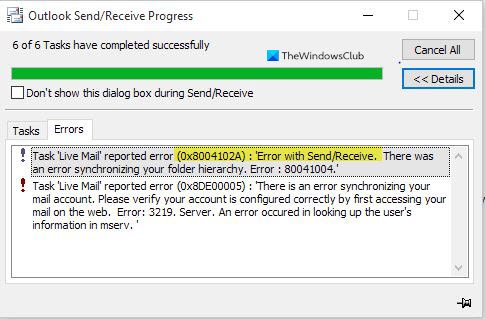
Outlook 送受信エラー 0x8004102A を修正
このエラーは主に、Exchange Server メールボックスを Outlook (特にメール サーバー) と同期しようとしたときに表示されます。このエラーを解決するために、いくつかの手順をリストしました。さらに読んで、次のいずれかの解決策を試してトラブルシューティングを行ってください。タスクがエラー 0x8004102A を報告しました。
タスクが報告したエラー 0x8004102A とは何ですか
解決策に進む前に、まずエラーを理解しましょう。ユーザーは、Outlook.com から Outlook サーバーに電子メールを送受信できません。一部のユーザーは、Hotmail メールボックスを Outlook と同期しようとすると、このエラーが発生します。問題を解決するには、次のいずれかの解決策を試してください。
- 資格情報を確認してください
- Outlook と Outlook Web アプリを手動で同期する
- Outlookの送受信設定を確認する
これらのソリューションをさらに詳しく見てみましょう。
1] 資格情報を確認してください
これは、エラーのトラブルシューティングの最初のステップである必要があります。メールアカウントの設定が変更されていないか確認してください。その場合は、正しい資格情報とその他の詳細を入力します。
2] Outlook を Outlook Web アプリと手動で同期する
エラーをトラブルシューティングするもう 1 つの簡単な方法は、Outlook と Outlook Web アプリの同期を手動で試行することです。
@outlook.com、@live.com、@hotmail.com、@msn.com などの Microsoft 電子メール アカウントの場合は、次の手順に従うことができます。これらの手順は、Office 2007 ~ 2010 などの新しいバージョンの Office を対象としています。
Outlook の自動セットアップ オプションを使用して、Outlook.com アカウントを Outlook for PC に追加できます。
1] Outlook を開いて選択します。ファイル。
2]それではアカウントの追加。
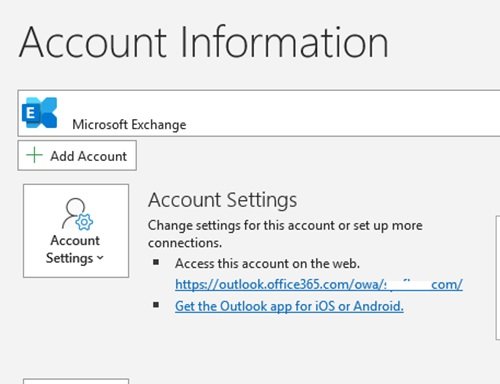
3] 電子メール ID を入力し、クリックします。接続する。
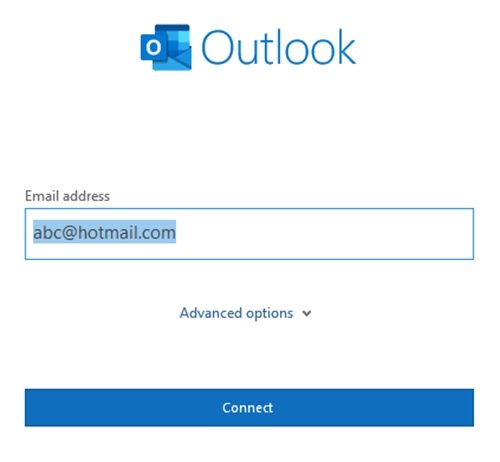
古い Office バージョンで Outlook Web App を使用して Outlook を追加する方法の詳細については、「マイクロソフトサポートサイト。
3] Outlookの送受信設定を確認する
上記の解決策が機能しない場合は、Outlook の送受信設定を確認してください。このために、
1] Outlookを開くオプション
2]クリック高度なそしてに行きます送受信設定タブ。
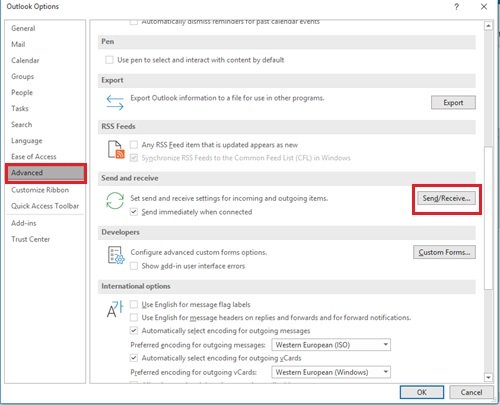
3] 次にクリックしますこのフォルダー (Microsoft Exchange Server)1 つのオフライン フォルダーを同期するには、すべて送信/受信すべてのオフライン フォルダーを同期します。
Outlook で [送受信] をクリックし、[すべて送受信] をクリックしてすべてのオフライン フォルダーを同期します。
同期手順が開始されると、画面の右下に同期ステータス メッセージが表示されます。メールボックス内に多くのアイテムがあり、オフライン フォルダーをしばらく同期していない場合は、同期手順に 30 分以上かかることがあります。
設定に必要な変更を加えると、Outlook 送受信エラー 0x8004102A が解決されるはずです。
関連している: Outlook 送受信エラー0x80042109、0x800CCC13、0x8004060c。




![VirtualBox でディスク サイズを増やす方法 [ガイド]](https://rele.work/tech/hayato/wp-content/uploads/2024/03/change-disk-size.png)
